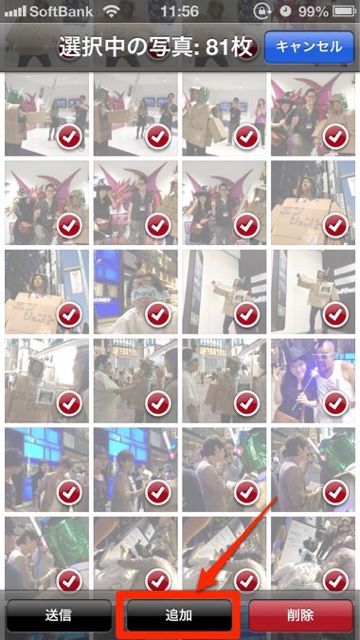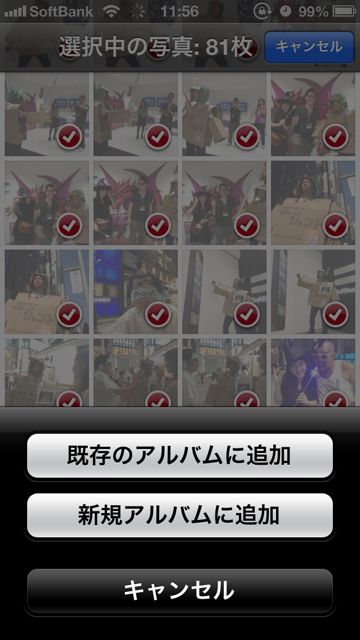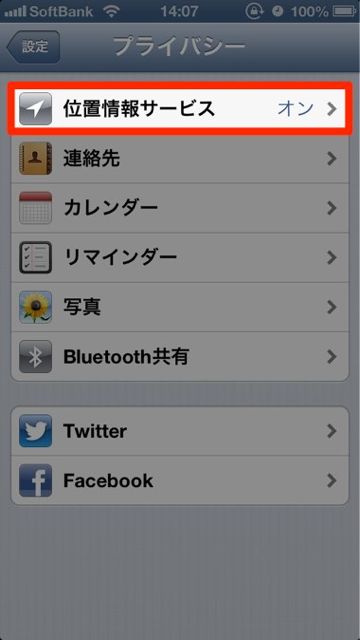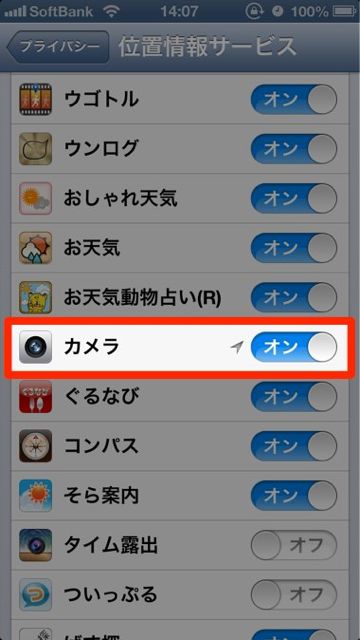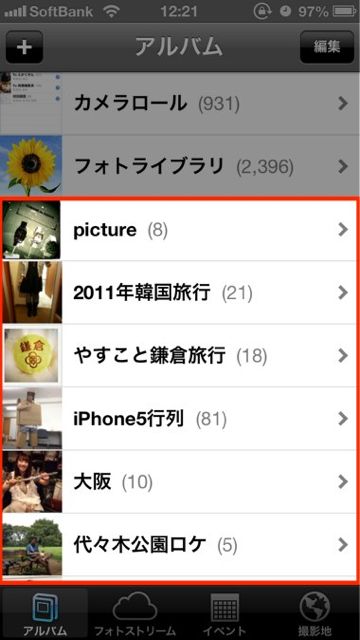
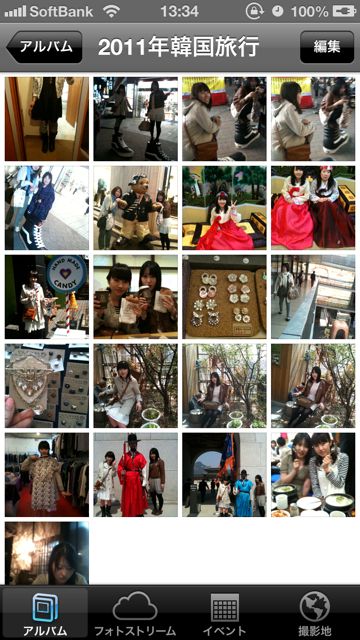
今朝、めざましテレビで「写真の整理術」を紹介していましたね。
それを見て、写真を整理しよう!と奮起された方も多いのではないでしょうか?
ということで、iPhoneで写真を整理する方法についてご紹介していきたいと思います。
まず第一回目は【標準アプリで写真を整理する】についてです。
標準アプリを使いこなせば、意外と整理できちゃうんです。
では、さっそく見ていきましょう。
アルバムごとに整理する
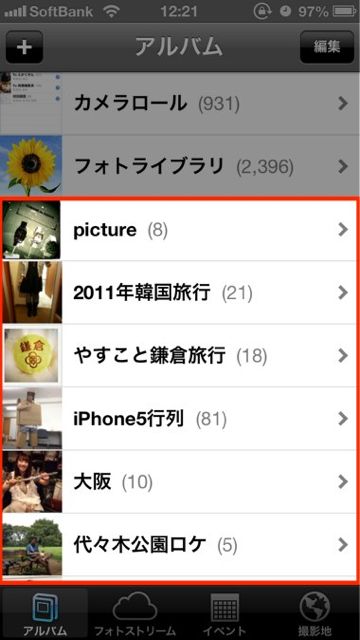
・旅行の旅先ごとに
・人物ごとに
・風景の写真
・ペットの写真
など、用途は自由です。
カメラロールを開いて、【編集】を押して、アルバムに入れたい写真にチェックを入れて【追加】を押します。新規アルバムか、既存のアルバムに入れるかを選びましょう。
先日のiPhone5発売前日の写真をまとめてみました。
アルバムのタイトルに、日付を入れても分かりやすいですね。
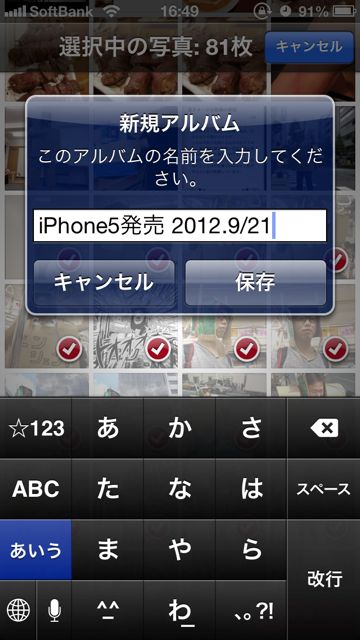
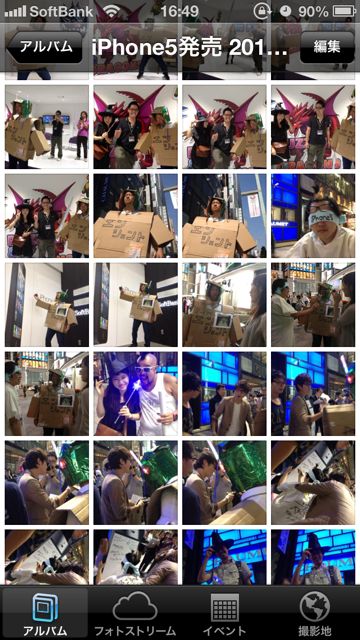
注意すること
これらのアルバムに分けた後、カメラロールから写真を消すと、アルバム内の写真も消えてしまいます。カメラロール内から削除しないように注意しましょう。
アルバムに作って分ける方法について詳しくはこちらの記事をご覧ください。
→iOS 5 でついに実現!写真アプリだけでアルバムをつくって整理しよう!
場所ごとに整理する
写真を撮るときに、位置情報を写真につけると、後からマップ上でその場所で撮った写真をまとめて見ることができます。
カメラの位置情報機能をオンにする
設定からカメラの位置情報をオンにする必要があります。
【設定】→【プライバシー】→【位置情報サービス】【カメラ】をオンにした状態で撮影しましょう。
位置情報が付いた写真を見てみよう
写真アプリで【撮影地】にするとマップ表示になります。
ピンをタップすると、その位置で撮影された写真が表示されます。
この機能を使えば、同じ場所で撮影した写真を見ることができます。
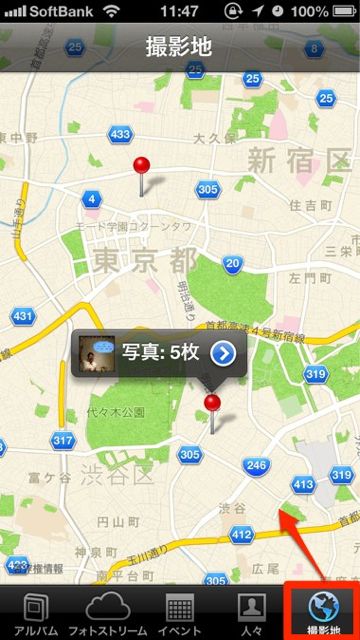
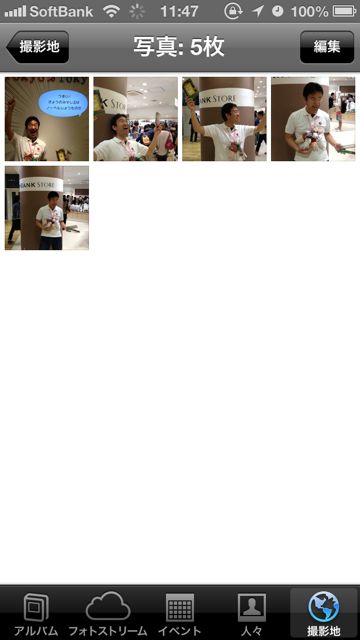
注意すること
位置情報がわかる写真を、TwitterなどのSNSに投稿してしまうと、自宅の位置を特定されてしまいます。家バレしてしまった状態で、外出しているつぶやきをしてしまうと、空き巣などに狙われたり、女性の場合ストーカーなどの事件につながる可能性もありますので、位置情報の付いた写真の取り扱いには、注意しましょう。
フォトストリーム
フォトストリームを用いた、便利な活用方法をご紹介いたします。
フォトストリームの設定方法については、こちらをご覧ください。
→【iOS 6】iPhoneの「共有フォトストリーム」解説。複数人で写真を簡単に共有できます。
共有フォトストリームでアルバムを作る
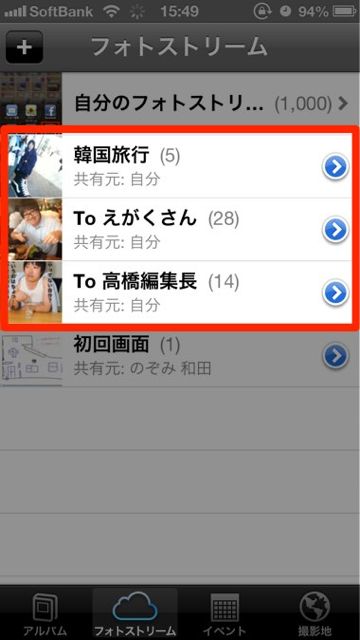
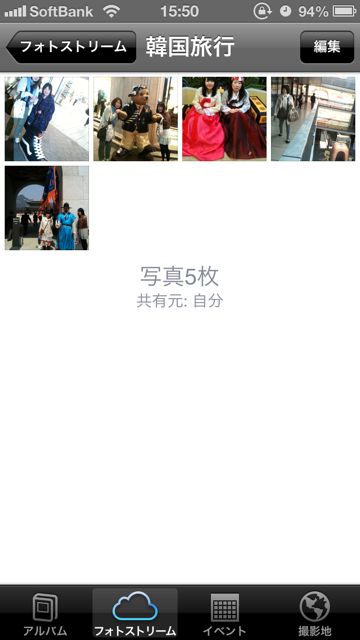
これだけで、旅行用のアルバムが作れるだけでなく、一緒に旅行した友だちにもあげられるので、一石二鳥ですね。
足りない写真は、自分のフォトストリームからもってくる
うっかりカメラロールから写真を削除してしまった時でも、「自分のフォトストリーム」には、直近1000枚が保存されているので、フォトストリームから探してきて再度保存することができます。
フォトストリームを開き、【編集】を押すと写真を選択できます。
【送信】→【カメラロールに保存】を押すとカメラロールに再度保存することができます。
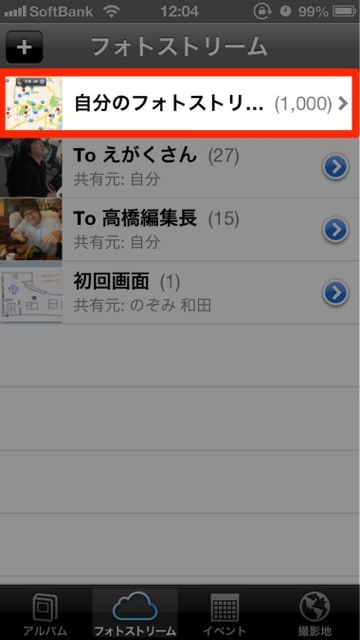
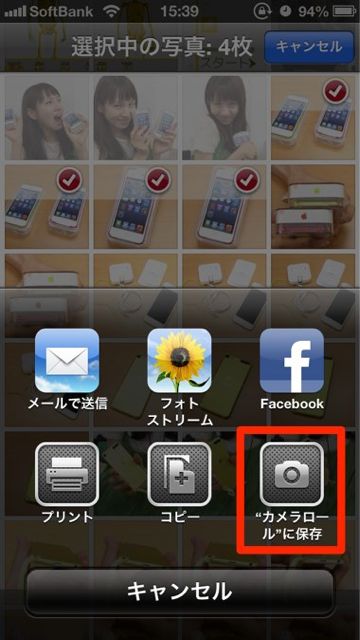
注意すること
自分のフォトストリームは、1000枚を越えると越えた写真から消えていきますのでご注意ください。また、共有フォトストリームは、共有を発信した側からでないと、写真の共有はできません。
フォトストリームについては、こちらをご覧ください。
→iCloud のおそろしく便利な機能「フォトストリーム」の使い方。
いかがでしたでしょうか?標準写真アプリだけでも、意外と整理できますね。
次回は、アプリで整理する方法です。合わせてチェックしてみてください。